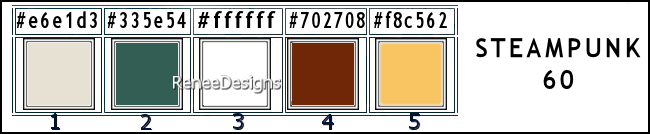|
Possiamo cominciare
STEAMPUNK - 60
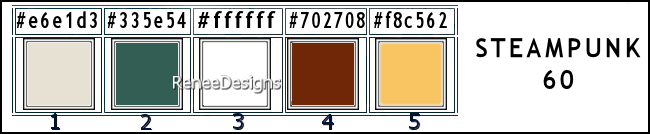
1. Apri l'immagine
‘’Fond-Steampunk-60’’- Con un doppio clic nella
tavolozza dei livelli, trasformala in livello Raster 1
2. Livelli>Duplica
3. Effetti>Effetti
di distorsione>Distorsione lente

4. Effetti>Effetti
bordo>Aumenta di più
5. Livelli>Unisci>Unisci
giù
6. Effetti>Plugin>Filters
Unlimited 2.0 - ICNET- Filters- - Distorsion Filters -
Smelter 1 a 65
7.
Regola>Sfocatura>Sfocatura radiale
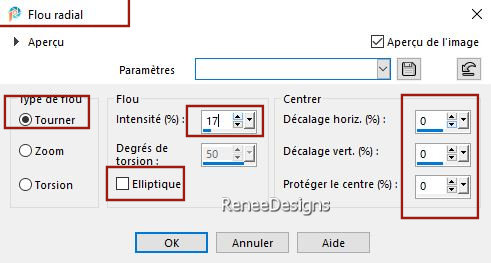
8.
Livelli>Duplica
9. Livelli>Nuovo
livello maschera>Da immagine Narah_Mask_1016

- Effetti>Effetti
bordo>Aumenta
- Livelli>Unisci>Unisci
gruppo
11. Effetti>Plugin>MuRa’s
Meister – Perspective Tilling
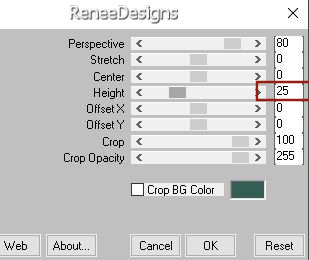
12. Effetti>Effetti
bordo>Aumenta
13. Livelli>Nuovo
livello raster
14.
Selezioni>Carica/salva
selezione>Carica selezione da disco - Cerca e carica la
selezione ‘’Steampunk-60-1’’
15. Attiva lo strumento Riempimento e riempi la
selezione con il colore n.ro 2

16. Effetti>Plugin>Toadies
– What are you 15/15
17.
Effetti>Plugin>L & K’s – Jouri per default
122/129/128
18. Effetti>Plugin>Toadies
– What are you 17/130
19. Effetti>Effetti
3D>Sfalsa ombra in nero 0 / 5/ 65 / 7
20. Effetti>Effetti
immagine>Scostamento
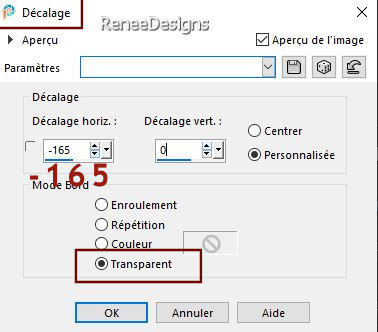
- Tavolozza dei
livelli - posizionati sul livello Raster 1
21. Selezioni>Carica/salva
selezione>Carica selezione da disco - Cerca e carica la
selezione ‘’Steampunk-60-2’’
22. Selezioni>Innalza
selezione a livello
23. Livelli>Disponi>porta
in alto
24. Effetti>Plugin>Filters
Unlimited 2.0 - [AFS IMPORT] - sqborder2
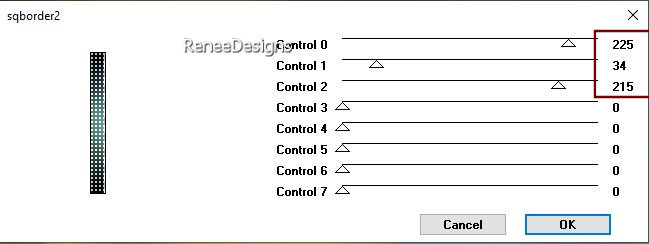

25. Effetti>Effetti
3D>Sfalsa ombra settaggi memorizzati
26. Oggetti>Allinea>Centra
nella tela
27. Effetti>Effetti
geometrici>Inclina
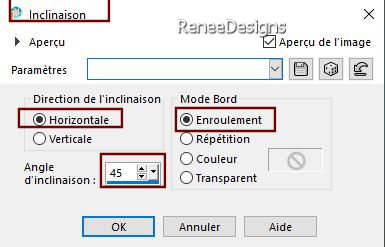
28. Attiva lo
strumento ed imposta i seguenti valori di posizionamento:
 124/0 124/0
- Premi "M" per disattivare la
funzione
29.
Tavolozza dei livelli - cambia la modalità di
miscelatura di questo livello in Luce netta - Diminuisci
l'opacità a 67
30. Livelli>Unisci>Unisci
giù
- Resta posizionato su questo
livello
31. Selezioni>Carica/salva
selezione>Carica selezione da disco - Cerca e carica la
selezione ‘’Steampunk-60-3’
32. Effetti>Effetti
3D>Ritaglio
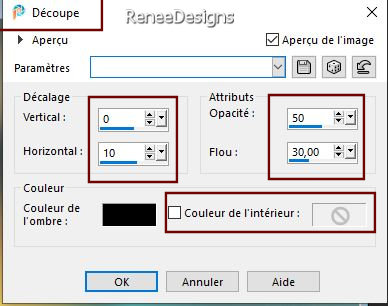
33. Livelli>Nuovo
livello raster
34. Apri
‘’Steampunk-mask-60’’
- Modifica>Copia - torna al tuo
lavoro ed incolla nella selezione
35. Effetti>Plugin>Transparency
– Eliminate Black
36. Effetti>Effetti
bordo>Aumenta di più

37. Effetti>Effetti
3D>Sfalsa ombra in nero
-4 /7 / 65 / 7
- Tavolozza dei
livelli - posizionati sul livello Raster 1
38.
Livelli>Duplica
39. Regola>Sfocatura>Sfocatura
gaussiana a 45
40. Effetti>Effetti
di trama>Intessitura colore n.ro 1
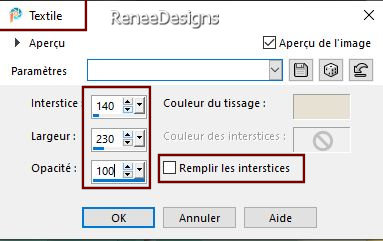
41.
Livelli>Duplica
42.
Effetti>Plugin>Simple – Horizontal Grain
43. Tavolozza
dei livelli - cambia la modalità di miscelatura di
questo livello in Differenza - Diminuisci l'opacità a 65
44. Livelli>Unisci>Unisci
giù
45. Tavolozza
dei livelli - cambia la modalità di miscelatura di
questo livello in Luce netta
46. Effetti>Plugin>Filters
Unlimited 2.0 - Kiwis Oelfilter – Augenspiegel per
default
- Tavolozza dei
livelli - posizionati in alto
- Tavolozza dei
colori - imposta in primo piano il colore n.ro 4 e come
sfondo il colore n.ro 5
47. Livelli>Nuovo
livello raster
48.
Selezioni>Carica/salva
selezione>Carica selezione da disco - Cerca e carica la
selezione ‘’Steampunk-60-4’’
49. Attiva lo strumento Riempimento (f) e riempi la
selezione con il colore di primo piano n.ro 4
50. Effetti>Plugin>Filters
Unlimited 2.0 - Harry's Button Tools - Flat Button II a
17/208/0/0/85
51. Selezioni>Modifica>Espandi
di 5 pixels
52. Livelli>Nuovo
livello raster
53. Attiva lo
strumento Riempimento (f) e riempi con il colore di
sfondo n.ro 5
54. Selezioni>Modifica>Contrai
di 6 pixels

55. Livelli>Nuovo
livello raster
56. Effetti>Effetti
3D>Ritaglio
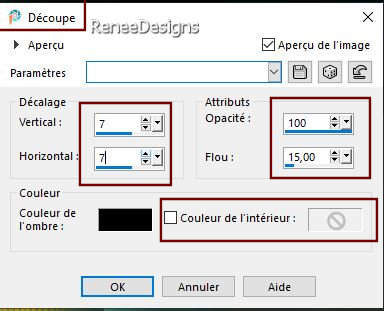

- Tavolozza dei
livelli - attiva il livello sottostante
57. Effetti>Effetti
di trama>Veneziana colore #062a54
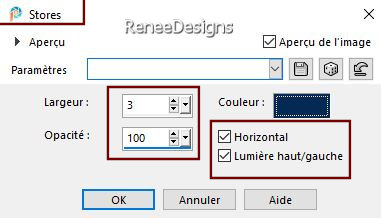
58. Attiva il
livello superiore
59. Livelli>Disponi>Sposta
giù 2 volte
60. Effetti>Plugin>Alien
Skin Eye Candy 5 – Impact – Perspective Shadow
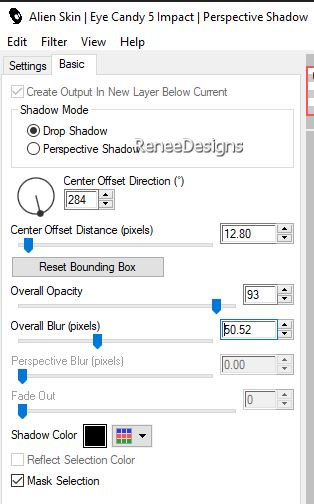
61. Effetti>Effetti
di riflesso>Fuga di specchi
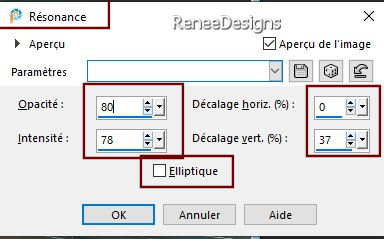
62. Selezioni>Carica/salva
selezione>Carica selezione da disco - Cerca e carica la
selezione ‘’Steampunk-60-5’


63. Apri il tube
‘’Renee-Tubes- 2024ST’’
- Modifica>Copia - torna al tuo
lavoro ed incolla come nuovo livello
64. Tavolozza
dei livelli - cambia la modalità di miscelatura di
questo livello in Sovrapponi
65. Apri il tube
‘’Renee-Tubes- ST-60- textesST’’
- Modifica>Copia - torna al tuo lavoro ed incolla come
nuovo livello
66. Attiva lo
strumento ed imposta i seguenti valori di posizionamento:
 379/
131 379/
131
- Premi "M" per
disattivare la funzione
67. Livelli>Disponi>Sposta
giù 2 volte
- Tavolozza dei
livelli - posizionati in alto
68. Livelli>Nuovo
livello raster
69.
Selezioni>Carica/salva
selezione>Carica selezione da disco - Cerca e carica la
selezione ‘’Steampunk-60-6’’
70. Attiva lo strumento Riempimento e riempi la
selezione con il bianco 1 o 2 clics

71. Immagine>Aggiungi
bordatura Immagine>Aggiungi bordatura 1 pixel
colore n.ro 2
72. Selezioni>Seleziona
tutto
73. Immagine>Aggiungi
bordatura 45 pixels in bianco
73. Effetti>Effetti
3D>Sfalsa ombra in nero 0/0 /40 /40
74. Selezioni>Inverti
74. Livelli>Nuovo
livello raster
75. Apri il tube ‘’Rene-Steampunk-60-Cadre’’
76. Modifica>Copia
- torna al tuo lavoro ed incolla nella selezione
76. Selezioni>Inverti
77. Posizionati
sul livello sottostante
78. Effetti>Plugin>AAA
Frames – Texture Frame
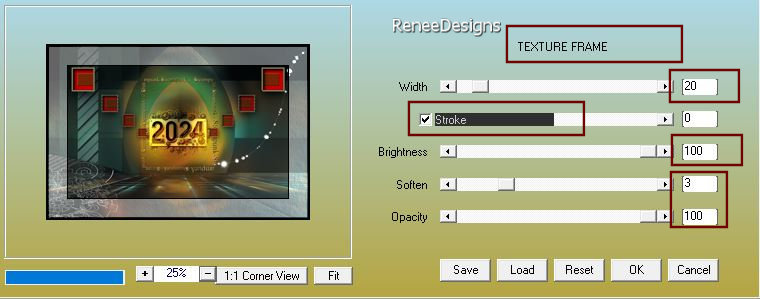
79. Effetti>Effetti
3D>Sfalsa ombra in nero 0/0 /40 /40

- Tavolozza dei livelli -
posizionati sul livello superiore
80. Apri il tube
‘’ Renee-Tubes- ST-60- Personnage’’
- Immagine>Ridimensiona
a 52%
- Modifica>Copia
- torna al tuo lavoro ed incolla come nuovo livello
- Posiziona in
basso a destra, così:

81. Sfalsa ombra
a scelta
82. Apri il tube
‘’Renee-Tubes- ST-60- livre ‘’
- Modifica>Copia - torna al tuo
lavoro ed incolla come nuovo livello
- Posiziona
83. Sfalsa ombra
a scelta
84.
Livelli>Unisci>Unisci visibile
- Incolla il mio
watermark
- Livelli>Unisci>Unisci
tutto
Il
tutorial è terminato
Spero abbiate gradito eseguirlo
Grazie
Renée
Scritto il 24 agosto 2024
pubblicato
nel 2024
*
Ogni somiglianza con una lezione esistente è una pura
coincidenza
*
Non dimenticate di ringraziare i tubeurs e le
traduttrici che lavorano con e per noi.
Grazie
|


 Traduzione
Traduzione